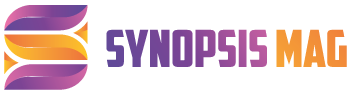Installation gratuite de PowerPoint sur PC: étapes et astuces

Plan de l'article
Installer PowerPoint gratuitement sur un PC
Installer PowerPoint gratuitement sur un PC peut sembler complexe, mais plusieurs options existent pour y parvenir sans dépenser un sou. Microsoft propose une version gratuite de PowerPoint Online, accessible via un navigateur web. Cette version permet de créer, modifier et partager des présentations sans avoir besoin d’installer le logiciel complet sur son ordinateur.
Pour ceux qui préfèrent une version installée, il est possible de bénéficier d’une période d’essai gratuite d’Office 365. Cette offre permet d’utiliser PowerPoint et d’autres applications de la suite Microsoft Office pendant un mois. Passé ce délai, il faudra souscrire à un abonnement ou explorer d’autres alternatives gratuites comme LibreOffice Impress.
A lire aussi : Surveillance du télétravail : astuces et méthodes efficaces à mettre en place
Les méthodes d’accès gratuit à PowerPoint
Microsoft 365 Éducation constitue une solution pour bénéficier de Microsoft PowerPoint gratuitement. Cette offre est dédiée aux étudiants et enseignants, leur permettant d’accéder à l’ensemble de la suite Office, incluant PowerPoint, sans frais supplémentaires. Pour en profiter, il suffit de s’inscrire avec une adresse e-mail académique valide.
Une autre méthode passe par l’utilisation de PowerPoint Online, disponible sur Office. com. Cette version web permet de créer et modifier des présentations directement depuis un navigateur, sans installation. Voici les étapes pour y accéder :
A lire aussi : Le rôle essentiel de PowerPoint dans les présentations professionnelles
- Rendez-vous sur Office. com
- Connectez-vous avec un compte Microsoft
- Sélectionnez PowerPoint parmi les applications disponibles
Pour ceux qui recherchent des alternatives gratuites à PowerPoint, Google Slides est une option viable. Intégré dans Google Docs, Google Slides offre des fonctionnalités similaires à PowerPoint. Accessible depuis n’importe quel navigateur, il suffit d’un compte Google pour y accéder.
Pour les nostalgiques, Microsoft Office Starter 2010 propose des versions de base de Word et Excel, mais ne comprend pas PowerPoint. Cette suite peut s’avérer utile pour d’autres tâches bureautiques.
Ces diverses options permettent de contourner les coûts élevés de la suite complète Microsoft Office, tout en offrant des outils performants pour la création de présentations.
Étapes détaillées pour installer PowerPoint gratuitement
Pour installer Microsoft PowerPoint sans frais, suivez ces étapes précises. La première méthode consiste à utiliser l’offre Microsoft 365 Éducation. Voici comment procéder :
- Accédez au site Office. com
- Inscrivez-vous avec une adresse e-mail académique valide
- Téléchargez et installez la suite Office, incluant PowerPoint
Pour ceux qui ne sont pas éligibles à Microsoft 365 Éducation, l’utilisation de PowerPoint Online constitue une alternative efficace. Aucune installation n’est nécessaire, ce qui permet un accès immédiat via un navigateur web. La procédure est la suivante :
- Rendez-vous sur Office. com
- Créez ou connectez-vous avec un compte Microsoft
- Commencez à utiliser PowerPoint directement en ligne
Pour une installation d’une version plus traditionnelle, il est possible de télécharger Microsoft Office Starter 2010, qui inclut des versions de base de Word et Excel, mais pas PowerPoint. Cette suite peut être utile pour d’autres tâches bureautiques.
Pour les amateurs d’alternatives, Google Slides offre une solution comparable, intégrée à Google Docs. Accessible via n’importe quel navigateur, il ne nécessite qu’un compte Google pour démarrer.
Ces méthodes diversifiées permettent de contourner les frais souvent associés à la suite complète de Microsoft Office, tout en garantissant l’accès à des outils performants pour la création de présentations.
Optimiser l’utilisation de PowerPoint suite à l’installation
Une fois PowerPoint installé, maximisez son potentiel en utilisant diverses astuces et solutions complémentaires. Premièrement, tirez parti de OneDrive pour stocker et synchroniser vos présentations. Ce service de stockage en ligne, intégré à Microsoft PowerPoint, permet de sauvegarder automatiquement votre travail et de le retrouver sur n’importe quel appareil connecté. Voici quelques étapes simples pour l’utiliser :
- Ouvrez PowerPoint et connectez-vous à votre compte Microsoft
- Enregistrez vos présentations directement sur OneDrive
- Accédez à vos fichiers depuis n’importe quel appareil via Office. com ou l’application OneDrive
Pour améliorer vos compétences et résoudre d’éventuels problèmes, rejoignez la communauté Microsoft. Cette plateforme regroupe des utilisateurs et des experts prêts à partager astuces et solutions. Vous y trouverez des forums de discussion, des tutoriels et des conseils pour optimiser l’utilisation de PowerPoint.
Conversion et formats de présentation
Pour une diffusion plus large de vos présentations, pensez à les convertir en différents formats. PowerPoint offre plusieurs options de conversion, notamment au format PDF, idéal pour garantir la compatibilité et la stabilité de votre présentation sur divers appareils. Voici comment procéder :
- Ouvrez votre présentation dans PowerPoint
- Accédez à l’onglet ‘Fichier’ puis ‘Enregistrer sous’
- Sélectionnez ‘PDF’ comme format de fichier
- Enregistrez votre document
Pour des présentations professionnelles, envisagez de collaborer avec des experts comme l’agence PowerPoint Prezman, spécialisée dans la création de présentations percutantes. Leur expertise peut transformer un simple diaporama en un outil de communication puissant et engageant.
-
Entrepriseil y a 7 mois
Comment optimiser votre recherche d’emploi dans les grandes villes françaises
-
Familleil y a 2 mois
Justification d’une absence pour raison personnelle : méthodes et conseils
-
Autoil y a 3 mois
Les avantages et inconvénients des véhicules à gaz : focus sur le GPL et le GNV
-
Autoil y a 3 mois
Durée de vie d’une batterie de voiture hybride : ce qu’il faut savoir